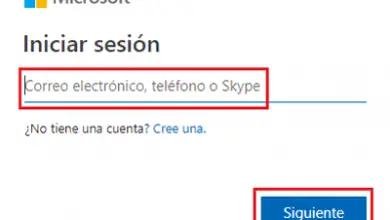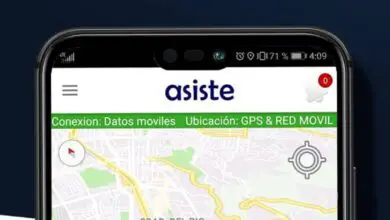À quoi sert la fonction CHOISIR dans Excel? – Rapide et facile
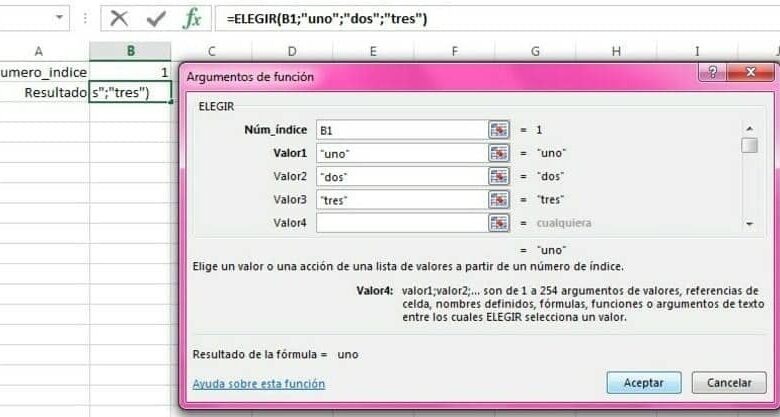
Le programme Excel a beaucoup de fonctions et d’outils, dont deux sont la fonction set cube et la fonction choose.
La fonction de sélection dans Excel est la solution si vous recherchez une formule simple pour calculer les données trouvées dans une autre cellule de différentes manières.
Il s’agit d’un outil de recherche et de référence utilisé pour renvoyer un élément d’une certaine liste, à partir d’un index spécifié. Bien qu’il autorise jusqu’à 254 valeurs.
L’un des avantages de cette excellente fonction est qu’elle vous permet de gagner du temps lors de la création d’une liste dans Excel qui nécessite plusieurs conditions et résultats, avec l’application facile et simple de cette fonction.
Bien que cette fonction puissante et polyvalente soit bien connue, peu l’utilisent dans les formules Excel. Dans cet article, nous allons vous montrer sa puissance merveilleuse et polyvalente qui sera utile et facile à appliquer dans certaines tâches avec Excel. Voyons donc de quoi il s’agit.
La fonction Choisir dans Excel
Formule
- = CHOISIR (numéro_index; valeur1; valeur2;…) Où:
Num_index
Il montre l’élément de la liste que nous voulons comme résultat, et dont la valeur doit être comprise entre le nombre 1 et 254, puisque c’est le nombre maximum de valeurs autorisées dans la liste.
Value1; value2, successivement
Value1 est la première valeur trouvée dans la liste, elle est obligatoire, le reste est à votre discrétion. Ils ne sont pas obligatoires. Les arguments à choisir vont de 1 à 254. Il peut s’agir de références de cellules ou de plages, de textes, de nombres, de fonctions et même de formules.
Utilisation facile de la fonction Choose
- Pour utiliser la fonction «Choisir dans Excel» de manière simple , vous devrez suivre les étapes suivantes:
- Choisissez la cellule dans laquelle vous souhaitez que le résultat apparaisse.
- Cliquez sur l’icône Insérer une fonction située dans la barre d’outils en haut, vous pouvez également cliquer avec le bouton droit de la souris sur la cellule sélectionnée et choisir l’option Insérer une fonction située dans le menu.
- Choisissez le groupe de fonctions Recherche et Référence dans la liste.
- Cliquez sur la fonction CHOISIR.
- Mettez les arguments, n’oubliez pas de les séparer par des virgules.
- Appuyez sur le bouton Entrée et vous avez terminé. Facile vrai.
Exemples simples de la fonction Choisir d’Excel
Exemple 1
Nous prendrons comme valeurs d’index le nombre 1, 2, 3. Nous nous positionnons dans la cellule où je veux que le résultat apparaisse en lettres, je clique dessus avec le bouton droit de la souris.
Ensuite, nous mettons la formule = CHOISIR (), suivie (cellule où est le nombre que nous voulons que le nom apparaisse en lettres, chaque fois que nous le changeons), Dans notre exemple ce serait B1, puis «un», «deux «,» trois, qui sont les arguments de la boîte de dialogue (argument de la fonction), on clique, on accepte et c’est tout. C’est simple.
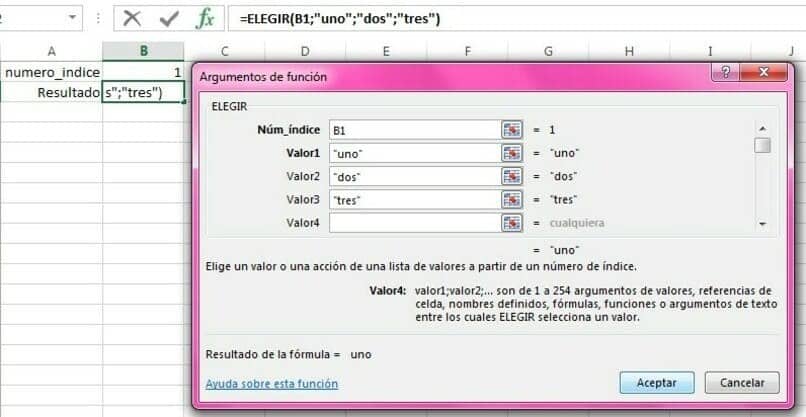
En raison de la formule appliquée, nous obtiendrons la valeur «un» puisque le premier argument de cette fonction nous montre que nous avons besoin de la position numéro 1.
Vous pourrez vous rendre compte que lors du changement de la valeur qui se trouve dans la cellule B1 pour d’autres nombres valides (1, 2 ou 3, déjà établis par vous), nous verrons l’élément correspondant dans la cellule B2 .
Exemple 2
Dans l’image suivante, vous pouvez voir un tableau avec les évaluations de la performance des travailleurs et leurs équivalents dans des expressions telles que excellent, bon, moyen ou faible et dans le deuxième tableau, vous verrez les noms des travailleurs et leurs qualifications en chiffres.
L’idée est que dans la dernière colonne du deuxième tableau avec la fonction de sélection d’Excel, nous pouvons relier ces évaluations à placer à côté de la note numérique, leur équivalent en phrase pour procéder au paiement.
Comme vous pouvez le voir dans le tableau d’exemple, la première chose est de placer l’argument de la fonction CHOOSE, qui est l’ évaluation du travailleur , cela indique en même temps la position que nous voulons trouver dans la liste de valeurs fournie à la fonction.
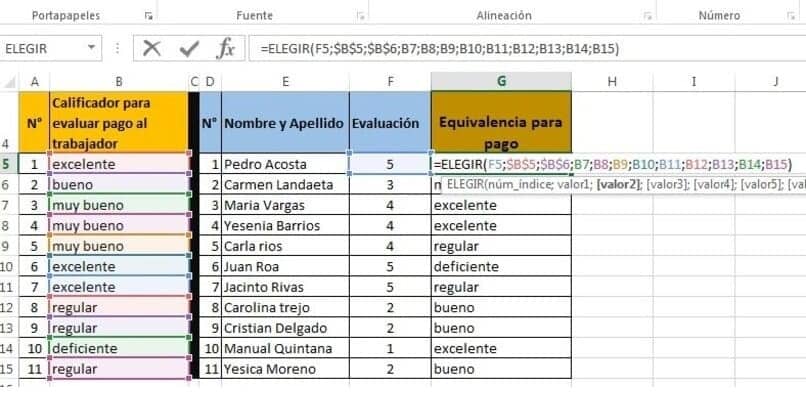
En conclusion, cette fonction vous fait gagner beaucoup de temps lors de l’écriture de formules. Mettez en pratique ce que vous avez appris ici et appliquez cette puissante « fonction de choix » d’Excel et transformez vos formules étendues en une formule simple et facile. Allons-y. En attendant le prochain article, n’arrêtez pas de le lire.
Grâce à toutes les fonctionnalités d’Excel, les utilisateurs pourront créer des tableaux et des nuages de mots , supprimer les espaces vides , entre autres.